Kapitel 7. Buchen
| Versionsgeschichte | ||
|---|---|---|
| Version 4_42_100 | 20.9.2021 | MZ |
| erweitert (TFS-35068) | ||
| Version 4.42.000 | 22.10.2020 | MZ |
| erweitert (TFS-30210) | ||

Der Ordner Buchen ist das
Kernstück der MOS'aik-Finanzverwaltung ![]() . Er enthält alle Funktionen, die direkt oder
indirekt mit Buchungsvorfällen zu tun haben.
. Er enthält alle Funktionen, die direkt oder
indirekt mit Buchungsvorfällen zu tun haben.
-
Im Abschnitt Abschnitt 7.8, „Buchungsperiode festlegen“ lesen Sie, wie Sie die aktuelle Buchungsperiode festlegen oder einen Monats- bzw. Jahreswechsel durchführen.
-
Die Arbeitsblätter bzw. Masken zur Buchung der verschiedenen Geschäftsvorfälle verwenden ein einheitliches Grundkonzept. Dieses wird hier übergreifend für alle Buchungsmasken erläutert.
-
Bei der automatischen Belegnummernvergabe wird sichergestellt, dass durch auftretende Meldungen keine Belegnummernlücken entstehen. Eine Belegnummer wird erst vergeben, wenn sichergestellt ist, dass der Buchungssatz verbucht werden kann.
Der Ordner ist in die folgenden Unterordner aufgeteilt:
|
Unterordner |
Funktion |
Abbildung |
|---|---|---|
|
Allgemein |
Ausgangsrechnungen Hier können Ausgangsrechnungen angezeigt, bearbeitet und ggf. erstellt werden (siehe Abschnitt 7.1.1, „Ausgangsrechnungen“). |
Abbildung 7.1. Ausgangsrechnungen
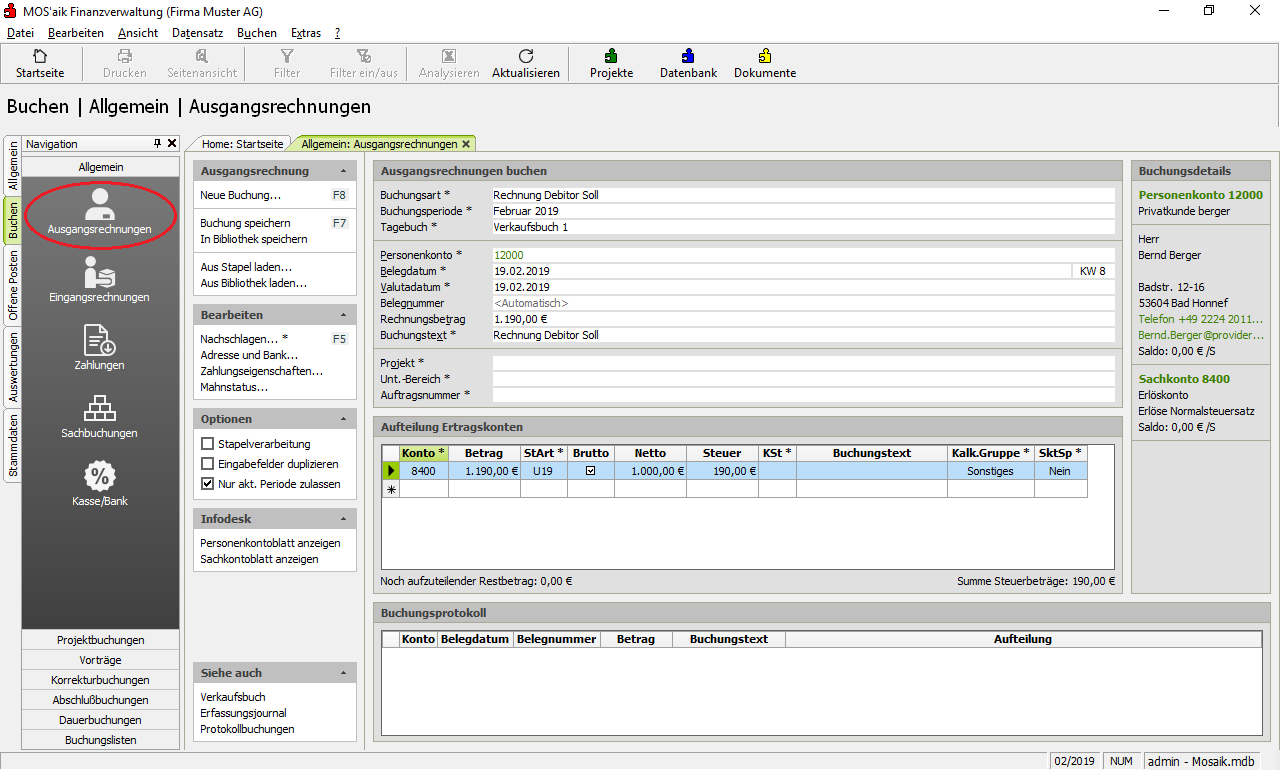
|
|
Eingangsrechnungen Buchen der Eingangsrechnungen Ihrer Lieferanten (siehe Abschnitt 7.1.2, „Eingangsrechnungen“). |
Abbildung 7.2. Eingangsrechnungen
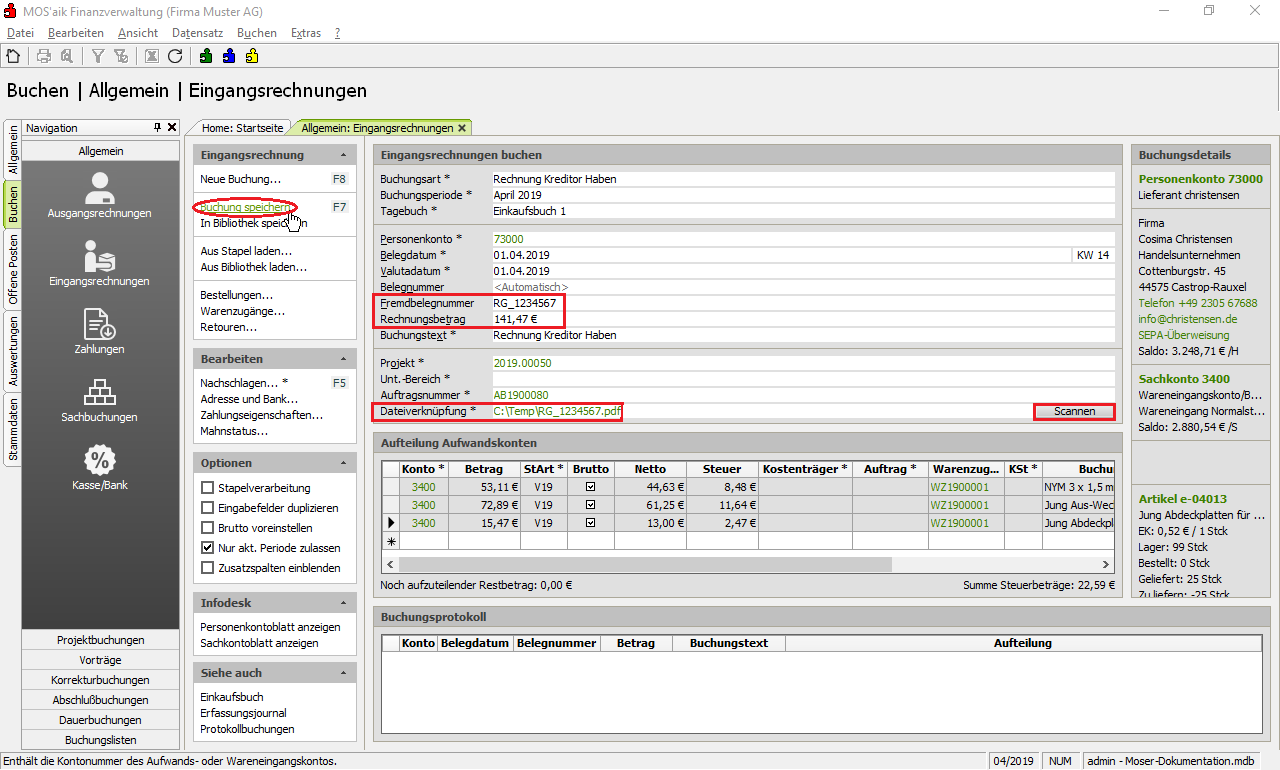
|
|
|
Zahlungen Hier können Sie sowohl Zahlungseingänge als auch Zahlungsausgänge mit Bezug auf Personenkonten erfassen (siehe Abschnitt 7.1.3, „Zahlungen“). |
Abbildung 7.3. Zahlungen
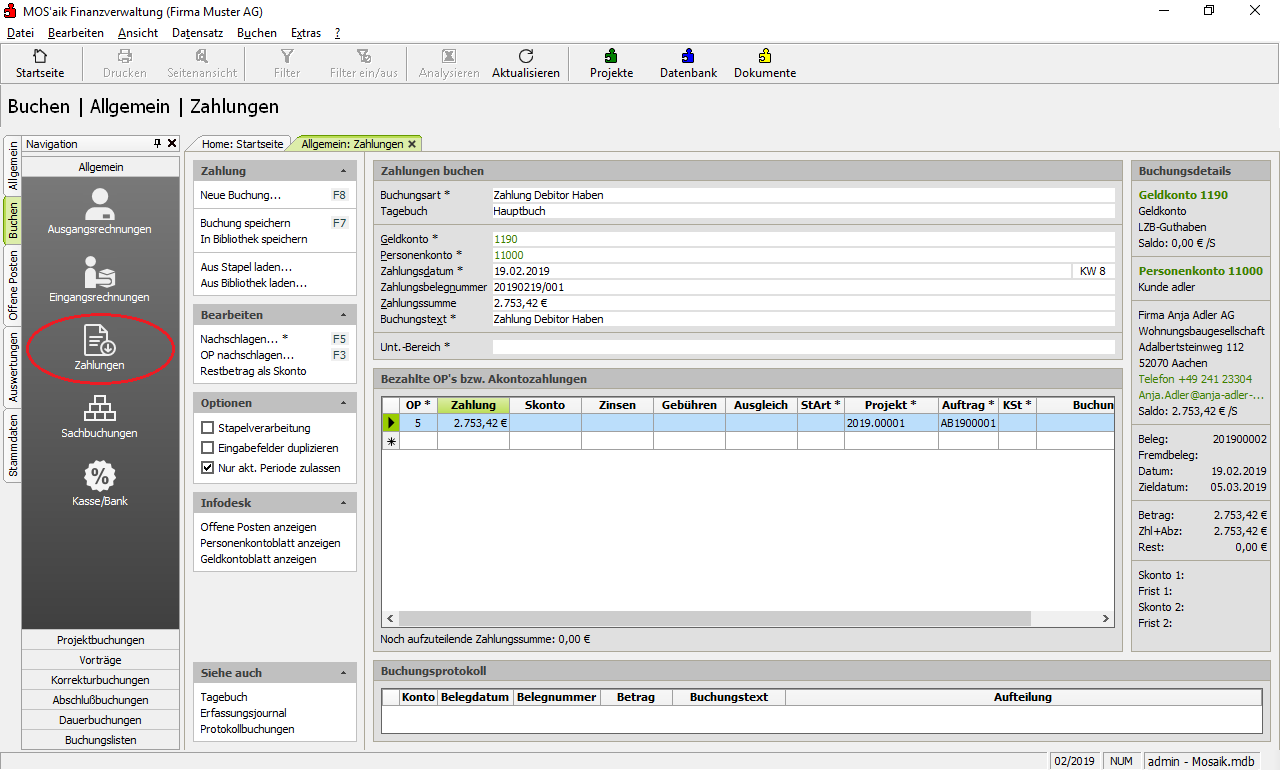
|
|
|
Sachbuchungen Hier nehmen Sie Sachbuchungen vor (siehe Abschnitt 7.1.4, „Sachbuchungen“). |
Abbildung 7.4. Sachbuchungen
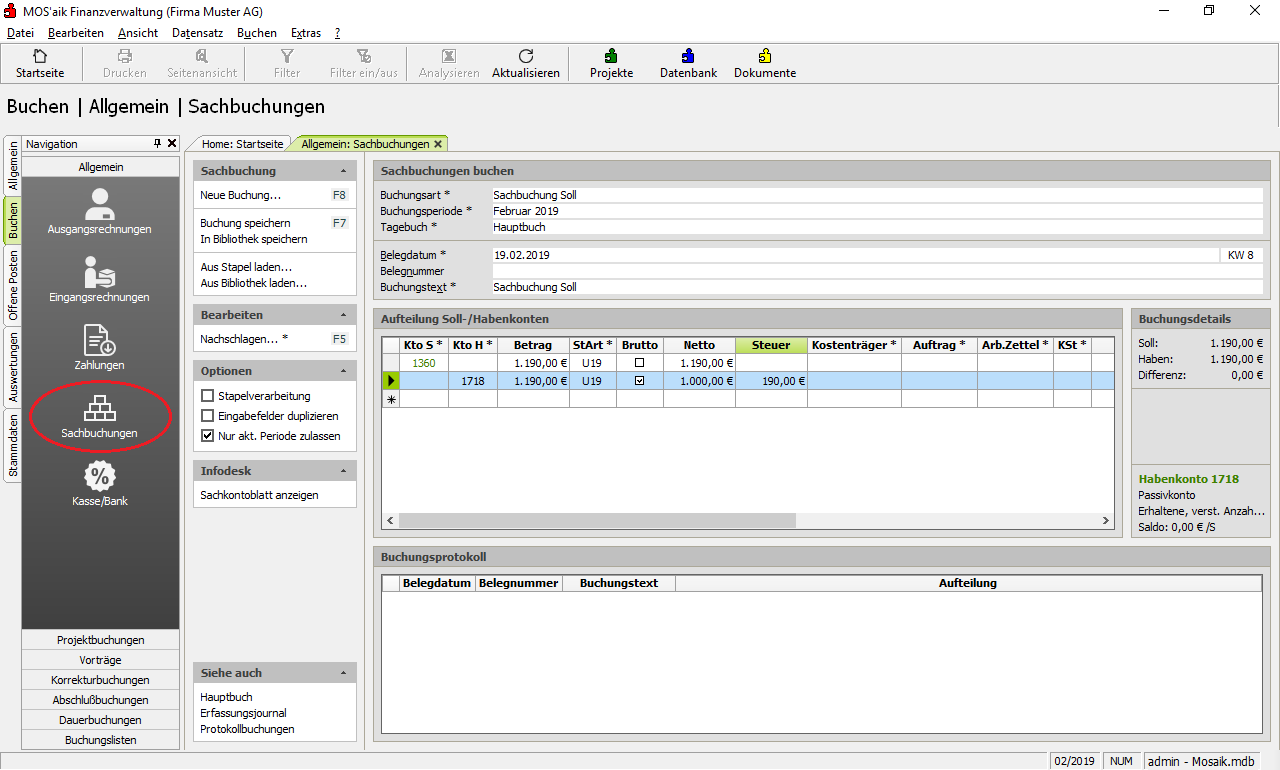
|
|
|
Kasse/Bank Erfassung von Zahlungen (siehe Abschnitt 7.1.5, „Kasse/Bank“). |
Abbildung 7.5. Kasse/Bank
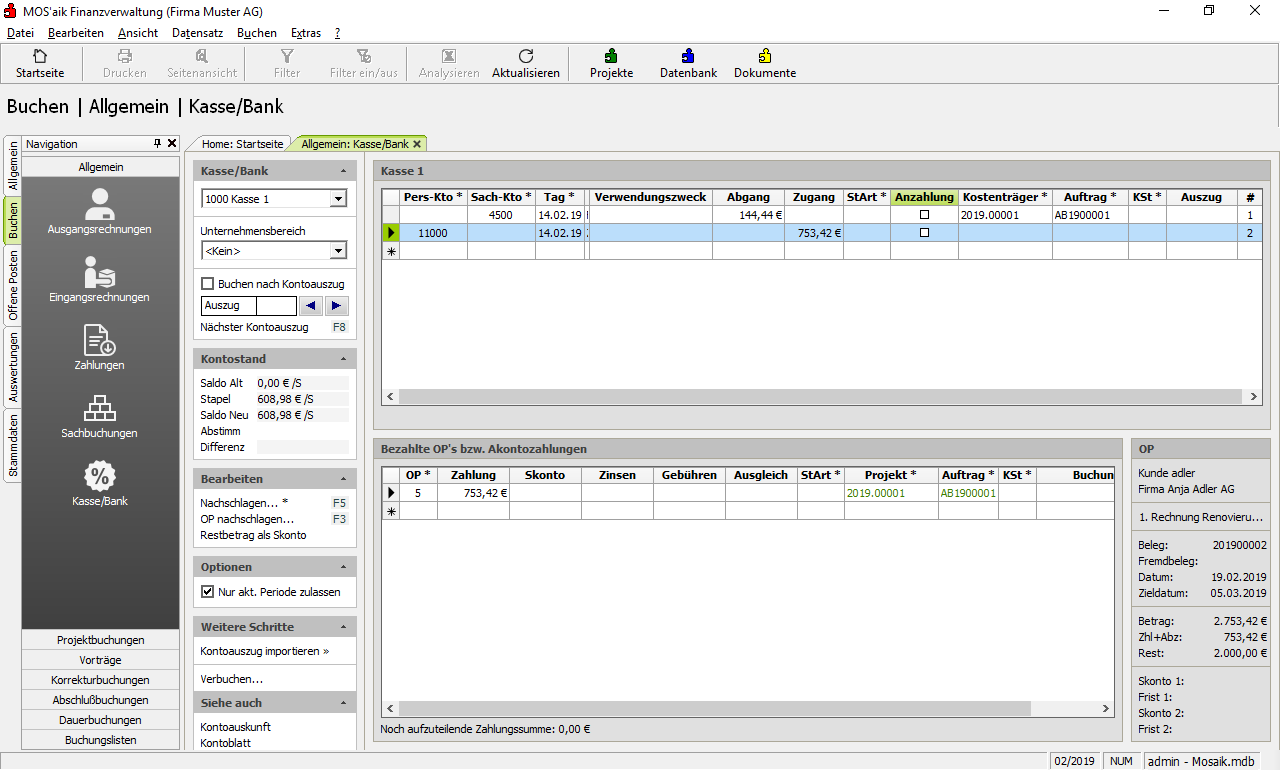
|
|
|
Projektbuchungen |
Projektkostenjournalisierung Projektbasiertes Journal der Kostenbuchungen. |
Abbildung 7.6. Projektkostenjournalisierung

|
|
Lagerjournalisierung Projektbasiertes Journal der Lagerbuchungen. |
Abbildung 7.7. Lagerjournalisierung

|
|
|
Vorträge |
Debitoren Eingabe von Saldenvorträgen und Anlage von offenen Posten für Kunden (siehe Vorträge Debitoren). |
Abbildung 7.8. Debitoren

|
|
Kreditoren Eingabe von Saldenvorträgen und Anlage von offenen Posten für Lieferanten (siehe Vorträge Kreditoren). |
Abbildung 7.9. Kreditoren

|
|
|
Sachkonten Buchung von Saldenvorträgen für Sachkonten (siehe Vorträge Sachkonten). |
Abbildung 7.10. Sachkonten

|
|
|
Korrekturbuchungen |
Personenkonten |
Abbildung 7.11. Personenkonten

|
|
Projekte |
Abbildung 7.12. Projekte

|
|
|
Abschlussbuchungen |
Personenkonten |
Abbildung 7.13. Personenkonten

|
|
Sachkonten |
Abbildung 7.14. Sachkonten

|
|
|
Dauerbuchungen (siehe Dauerbuchungen) |
Ausgangsrechnungen Erfassung periodisch wiederkehrender Ausgangsrechnungen mit einem festen Betrag. |
Abbildung 7.15. Ausgangsrechnungen

|
|
Eingangsrechnungen Erfassung periodisch wiederkehrender Eingangsrechnungen mit einem festen Betrag. |
Abbildung 7.16. Eingangsrechnungen

|
|
|
Sachbuchungen Erfassung periodisch wiederkehrender Sachbuchungen mit einem festen Betrag. |
Abbildung 7.17. Sachbuchungen

|
|
|
Buchungslisten (siehe Abschnitt 7.7, „Buchungslisten“) |
Protokollbuchungen Mithilfe von Protokollbuchungen können Generalumkehrbuchungen vorgenommen werden (siehe Protokollbuchungen). |
Abbildung 7.18. Protokollbuchungen
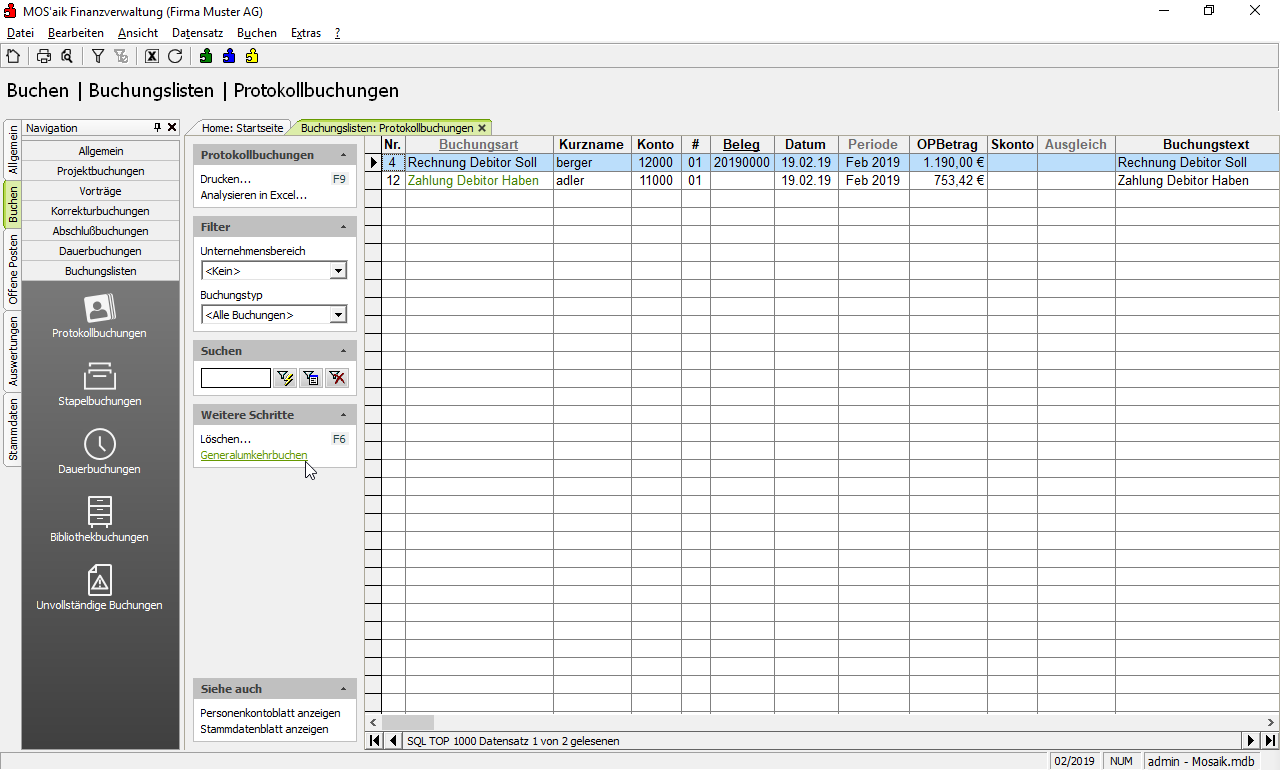
|
|
Stapelbuchungen Hier sehen Sie alle Buchungen, die Sie im Stapel erfasst haben bzw. die durch andere Programmteile in den Stapel geschrieben wurden (siehe Abschnitt 7.7.1, „Stapelbuchungen“). |
Abbildung 7.19. Stapelbuchungen
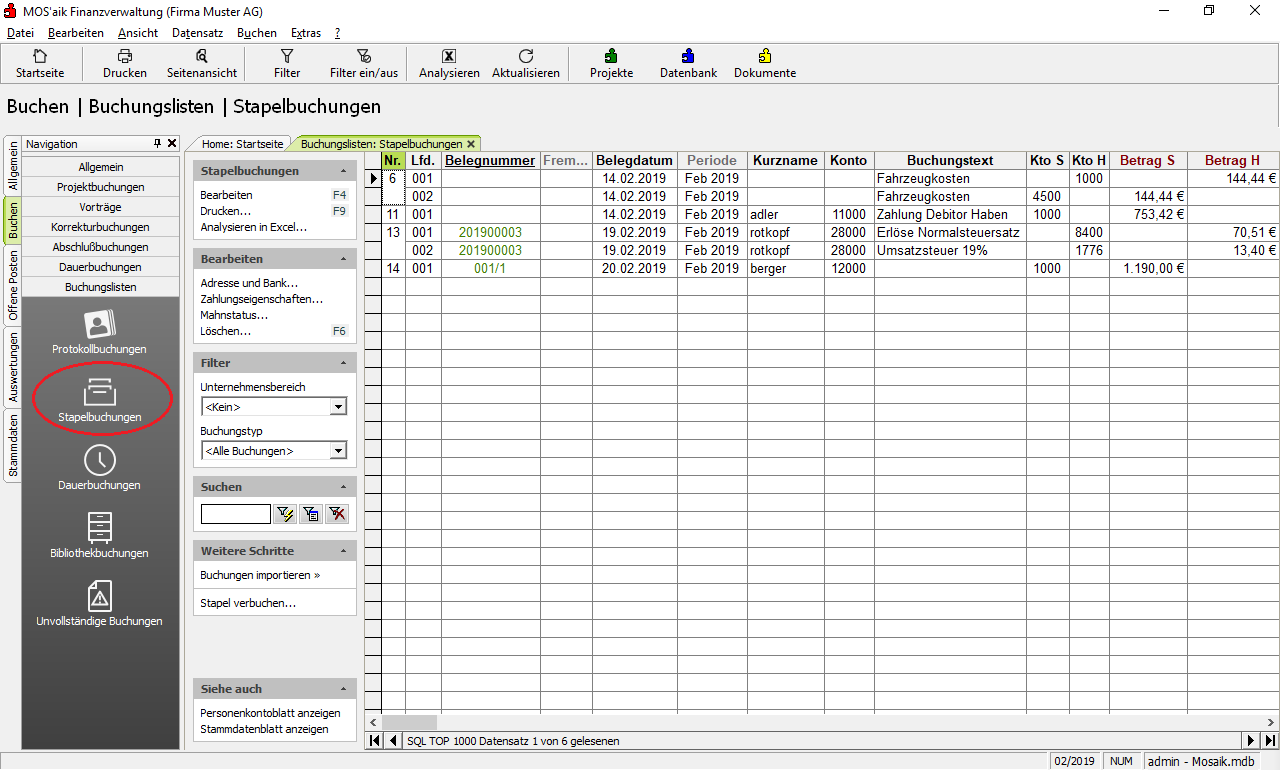
|
|
|
Dauerbuchungen Verwaltung und Erfassung von periodisch wiederkehrenden Buchungen (siehe Dauerbuchungen). |
Abbildung 7.20. Dauerbuchungen

|
|
|
Bibliothekbuchungen Verwaltung und Erstellung von Buchungsvorlagen zum späteren Abruf (siehe Bibliothekbuchungen). |
Abbildung 7.21. Bibliothekbuchungen
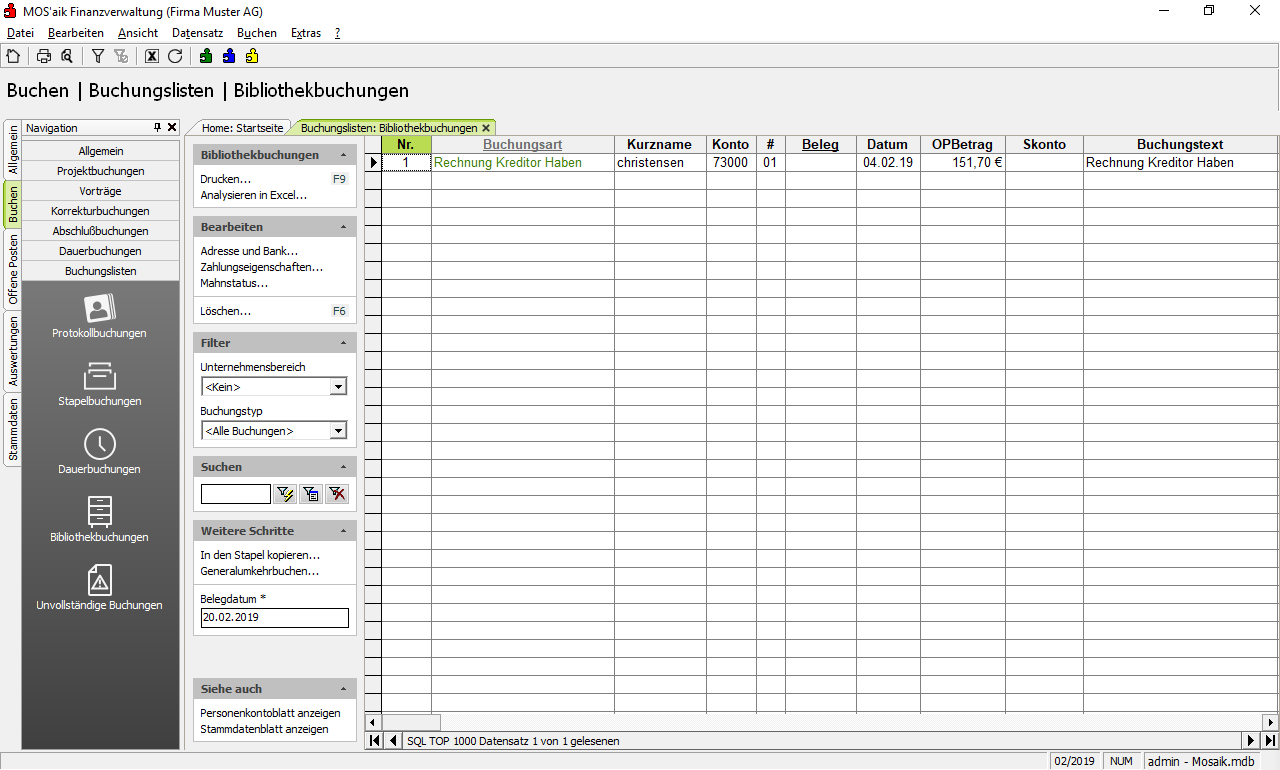
|
|
|
Unvollständige Buchungen Fehlerhafte Buchungen einsehen, bearbeiten oder löschen (siehe Unvollständige Buchungen). |
Abbildung 7.22. Unvollständige Buchungen
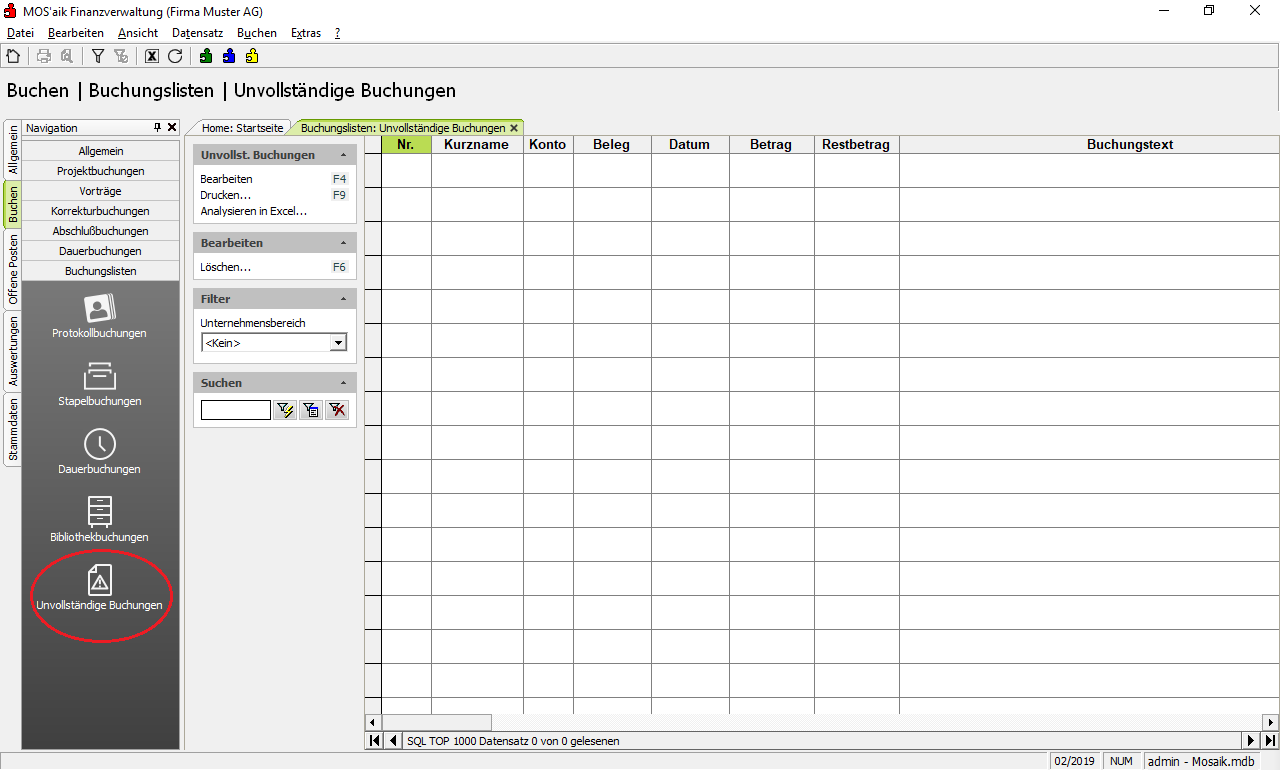
|
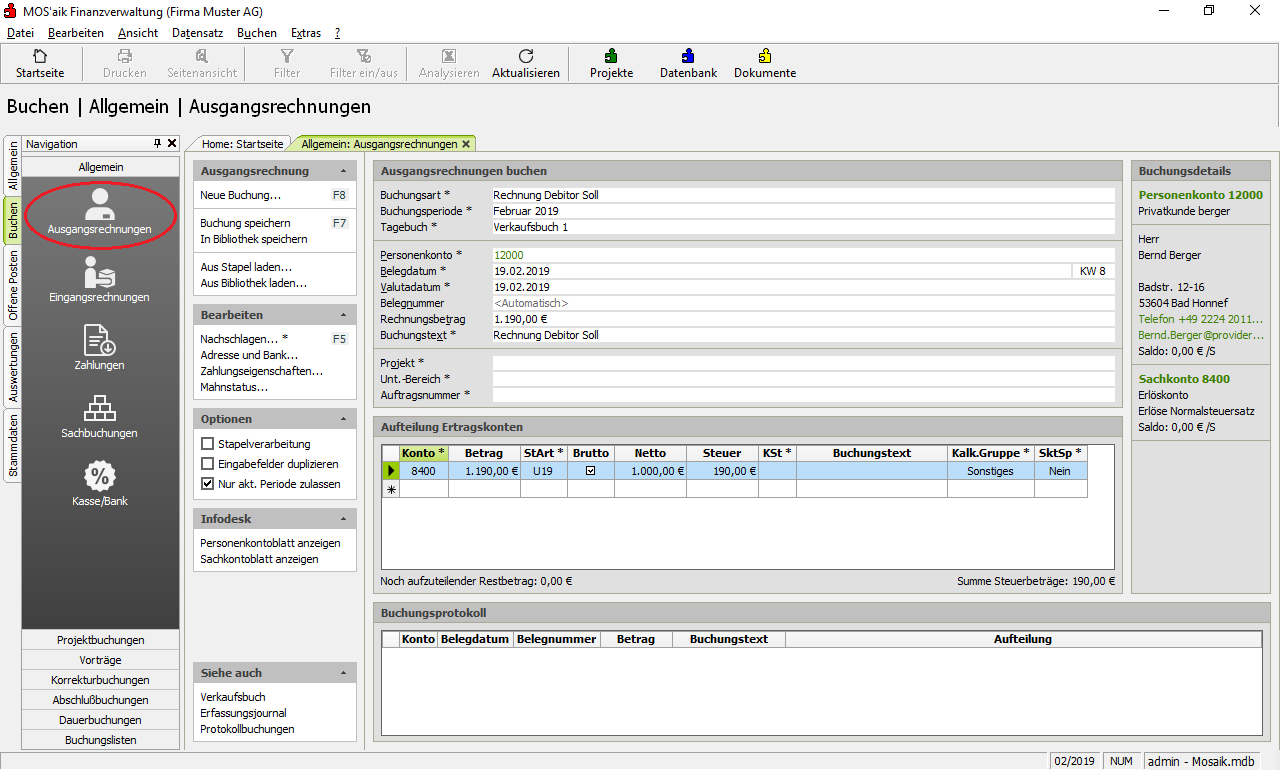
Wenn Sie in den Buchungsmasken arbeiten, sollten Sie ggf. die Navigationsleiste ausblenden. Dadurch haben Sie unter Umständen wesentlich mehr Informationen im Blick.
-
Hauptbuchung
Erfassungsbereich, in dem die Felder des Hauptbuchungssatzes übersichtlich untereinander dargestellt werden. Neben dem Belegdatum wird die Kalenderwoche angezeigt.
Die Buchungsart steuert die Buchungsfunktionen.
In der Zeile mit der
Belegnummerkönnen Sie festlegen, ob diese automatisch erhöht wird oder ob Sie sie jeweils eingeben: Für die automatische Belegnummernvergabe muss der Belegnummernkreis imTagebuch(z.B. Verkaufsbuch 1, Stammdaten | Einstellungen | Tagebücher, siehe Abschnitt 6.1.7, „Tagebücher“) eingetragen sein. Das FeldBelegnummerenthält beim Buchen den Hinweis <Automatisch> und wird beim Speichern automatisch aus dem im Tagebuch angegebenen Belegnummernkreis ermittelt. Bei einer manuellen Belegnummernvergabe muss der Belegnummernkreis aus dem Tagebuch entfernt werden (siehe Stammdaten | Einstellungen | Tagebücher.Belegnummern werden bis zu einer Länge von maximal 30 Zeichen unterstützt.
-
Aufteilung
Hier geben Sie die Gegenbuchung(en) direkt in der Tabelle ein. Ebenfalls können Sie hier je Aufteilung einen eigenen
Buchungstexthinterlegen. Sonst wird der Buchungstext der Hauptbuchung hinterlegt.-
In den Buchungsmasken zum Buchen von Rechnungen (ER, AR) und Sachbuchungen (Allgemein, Dauerbuchungen, Abschluss- und Korrekturbuchungen) gibt es in den Aufteilungen einen Schalter in der Spalte
Bruttozum einfachen Wechseln zwischen Brutto- und Nettobuchungen. Der Schalter wird bei Verwendung von Automatikkonten automatisch gesetzt; bei sonstigen Konten nicht:-
Schalter Brutto gesetzt: In diesem Fall buchen Sie das Erlöskonto in der Spalte
Betragmit dem Bruttobetrag. Eine Buchung der angefallenen Steuer wird bei Speicherung Ihrer Buchung automatisch vorgenommen.Das Häkchen des Schalters kann in diesem Fall wahlweise auch entfernt werden und alternativ eine Nettobuchung durchgeführt werden (siehe nachfolgender Punkt).
-
Schalter Brutto nicht gesetzt: In diesem Fall buchen Sie zunächst das Erlöskonto mit dem Nettobetrag in der Spalte
Betragund fügen eine weitere Buchungsaufteilung für die angefallene Steuer zu.
Steuerart der Buchung-
Es wird empfohlen, bei der Buchung von Brutto- und Nettobeträgen immer die zugehörige Steuerart in der Spalte
StArtanzugeben!Beim
NachschlagenF5 werden alle relevanten, nicht ausgeblendeten Steuerarten zur Auswahl angeboten. -
Wird beim Buchen von Eingangsrechnungen (siehe Abschnitt 7.1.2, „Eingangsrechnungen“) im Bereich Optionen der Schalter Brutto voreinstellen aktiviert, so wird das Häkchen auch dann gesetzt, wenn es sich bei dem Konto nicht um ein Automatikkonto handelt, aber eine Steuerart in der Spalte
StArtzugeordnet wurde. In diesem Fall wird davon ausgegangen, dass der im FeldBetrageingegebene Wert ein Bruttobetrag ist und der Steuerbetrag wird automatisch ermittelt. -
In allen Buchungsarbeitsblättern der Finanzverwaltung ist die Auswahl der Steuerarten auf die nicht ausgeblendeten Steuerarten beschränkt (siehe dazu auch Moser FAQ - Stammdaten ausblenden).
-
-
In der Spalte
Auftragdes Aufteilungsbereichs vieler Buchungsmasken können Sie eine Auftragsnummer zur BuchungNachschlagenF5.Zur schnelleren Buchung von z.B. Eingangsrechnungen oder Sachbuchungen kann die Auftragsnummer dazu auch bereits ganz oder teilweise eingegeben ("vorgetippt") sein: Im Nachschlagedialog F5 wird dann der erste mit dem Muster übereinstimmende Auftrag automatisch markiert. Prüfen Sie die Auswahl und
ÜbernehmenSie diese mit Enter direkt in Ihre Buchungsaufteilung. -
Im Aufteilungsbereich springen Sie mit der Tastenkombination Strg+Eingabetaste in die erste Spalte der nächsten Zeile.
-
-
Buchungsprotokoll
In diesem Bereich werden Ihnen alle bereits gespeicherten Buchungen dieser Buchungsmaske chronologisch angezeigt (die letzte Buchung steht immer oben). So sehen Sie immer, welche Buchungen Sie bereits durchgeführt haben.
-
Kontoinformationen
Auf der rechten Seite sehen Sie wichtige Informationen wie Text, Saldo, usw. sowohl vom Konto der Hauptbuchung als auch vom Konto der aktiven Aufteilungsbuchung.
-
Navigationsleiste (links)
Hier finden Sie weitere artverwandte Funktionen zur Buchungsmaske. So können Sie sich jederzeit das Kontoblatt des Personenkontos bzw. des Sachkontos anzeigen lassen. Auch können Sie sich das Erfassungsjournal ansehen bzw. ausdrucken lassen.
-
Auch können Sie ein- oder ausschalten, dass die Buchungen im Stapel abgelegt werden.
-
Buchungstexte sind frei definierbar und können mit F5 aus den in den Stammdaten hinterlegten Texten nachgeschlagen werden. In der Texttabelle können Sie eigene Buchungstexte vom Typ Buchungstext hinterlegen und bei der Erfassung einer Buchung bzw. Buchungsart abrufen (siehe Handbuch Projektverwaltung - Texte).
Wird kein Buchungstext ausgewählt, wird der Standardtext der Buchungsart eingesetzt.
Der Buchungstext (max. 255 Zeichen) bzw. Kurztext einzelner Buchungsarten kann auch variable Stellen (Platzhalter) enthalten: Als Variablen können alle Feldnamen/Spaltenüberschriften der Tabelle Buchungen verwendet werden, also z.B. {Belegdatum}, {Belegnummer}, {Kurzname}. Wenn Sie die Personenkontonummer einsetzen möchten, müssen Sie als Variable
{Konto}erfassen (siehe auch Moser FAQ - Arbeiten mit Platzhaltern). -
Buchungen können Sie jederzeit zusätzlich als Bibliotheksbuchung abspeichern. Damit vereinfachen Sie sich zukünftige Buchungsarbeiten, besonders bei komplizierten und wiederkehrenden Buchungen.
-
In den Tabellen aller Buchungsmasken werden alle Eingaben in Währungsfeldern direkt nach der Eingabe auf zwei Stellen nach dem Komma gerundet.
-
Buchungen werden mit
Buchung speichern ...oder F7 gespeichert.Beim Verbuchen werden grundsätzlich alle Buchungen abgelehnt, bei denen eine Projektreferenz/Kostenträger aber keine Auftragsnummer vorhanden ist!
-
Die aufgeführten Funktionen gelten für fast alle Buchungsmasken.
Funktionen zu speziellen Buchungsvorfällen finden Sie im Abschnitt zum jeweiligen Buchungsbereich beschrieben:
-
Abschnitt 7.1.3, „Zahlungen“ (sowohl Zahlungseingänge als auch -ausgänge)